Cara Mendapatkan Kodi di Roku
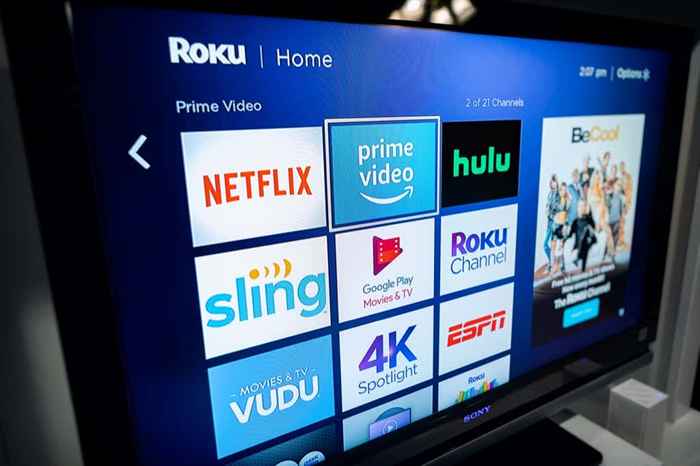
- 2230
- 644
- John Ratke
Meskipun tidak ada saluran Roku yang didukung secara resmi untuk Kodi, ada beberapa cara pengguna dapat memperoleh akses ke platform. Karena Kodi adalah open-source, ia bekerja pada platform dari Windows, Mac, Android, dan iOS.
Jika Anda ingin melakukan streaming media dari Kodi ke Roku, ada beberapa cara mudah untuk melakukannya. Ingatlah bahwa Kodi adalah server media dan perangkat organisasi, jadi Anda tidak akan menemukan film atau video di Kodi. Anda perlu menyediakan konten Anda.
Daftar isi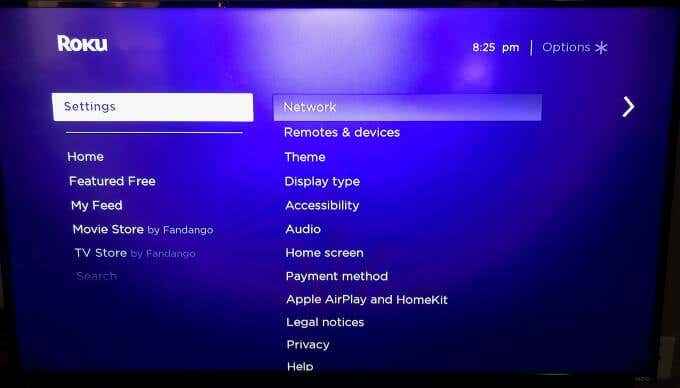
- Pergi ke Layar mirroring > Mode mirroring layar
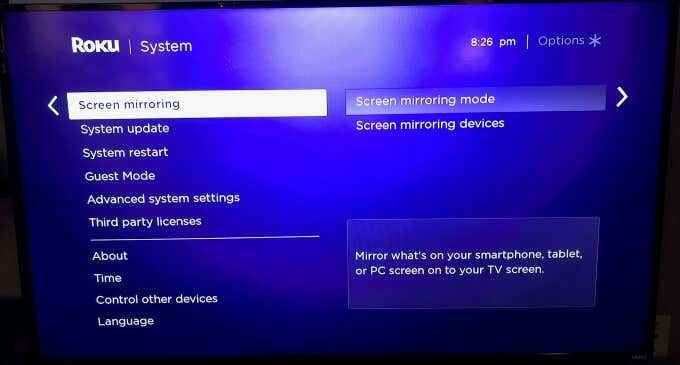
- Memilih Selalu mengizinkan.
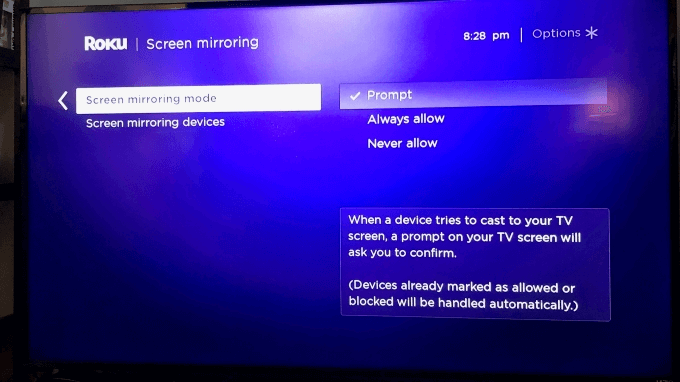
Langkah ini diperlukan untuk memainkan kodi di perangkat roku Anda terlepas dari metode yang Anda gunakan.
Cara mendapatkan kodi di roku melalui mirroring layar (mac)
Cara termudah untuk streaming Kodi ke roku Anda adalah dengan mencerminkan layar perangkat Anda. Meskipun ini dimungkinkan dengan ponsel yang di -jailbreak, kesulitan dalam melakukan jailbreak, iPhone modern membuat opsi ini di luar jangkauan bagi banyak pengguna. Pilihan terbaik berikutnya adalah menyaring mirror mac.
Luncurkan Konten Kodi di Mac Anda
Ini menyalin layar Anda ke TV Anda, membuatnya mudah untuk meniup gambar hingga ukuran penuh untuk gambar yang lebih baik. Langkah pertama adalah meluncurkan konten Kodi.
- Buka Kodi di Mac Anda.
- Pilih Video > File.
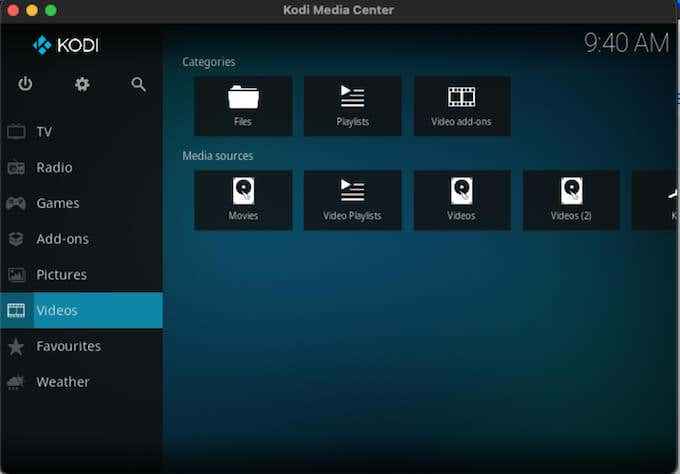
- Pilih folder video Anda (dalam contoh ini, video berjudul).
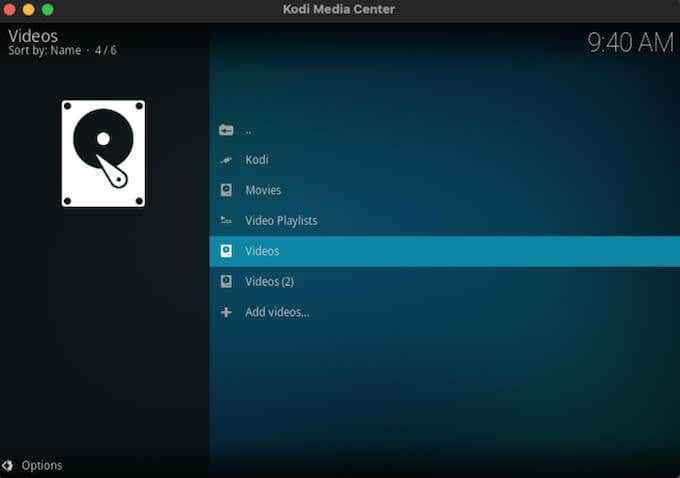
- Pilih film yang ingin Anda mainkan.
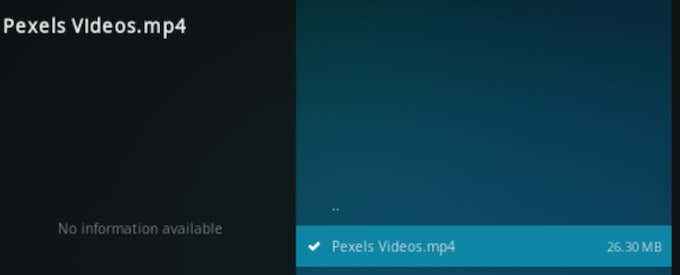
Ini memulai film yang diputar melalui Kodi. Anda juga dapat mengulangi proses ini untuk musik atau foto. Satu -satunya perbedaan adalah folder file awal.
Cermin layar Mac Anda ke Roku
Setelah video mulai diputar di Kodi, saatnya untuk mencerminkan layar dari Mac Anda ke Roku Anda.
- Pilih Pusat kendali Di sudut kanan atas layar Anda.
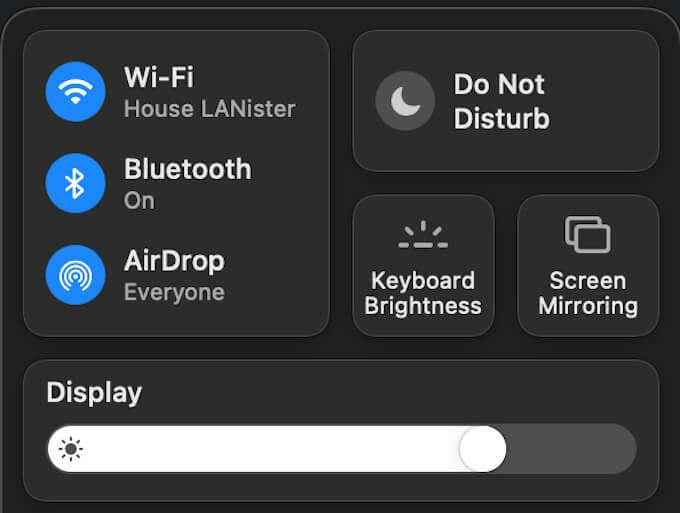
- Pilih Layar mirroring.
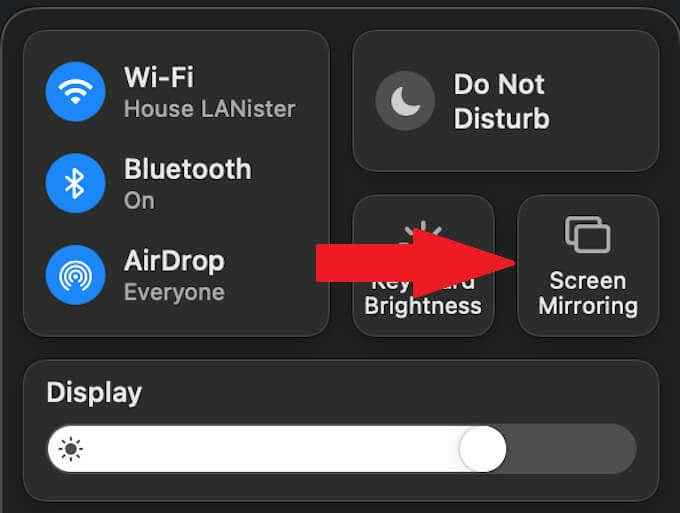
- Pilih Roku Anda dari daftar.
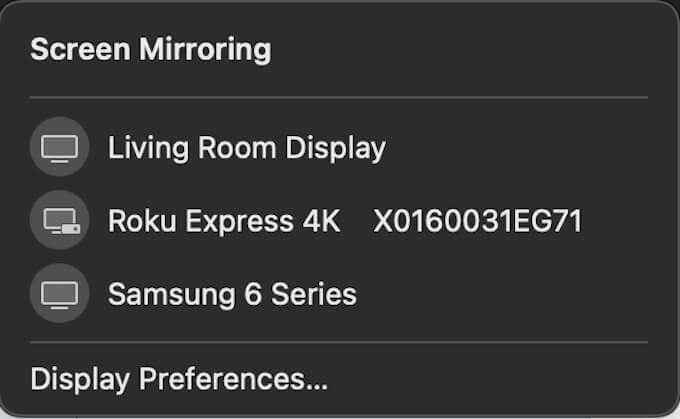
Video akan muncul di TV Anda (atau di mana pun roku dicolokkan). Anda mungkin perlu memperbesar video untuk mengambil seluruh layar, tetapi Anda akan dapat menonton konten apa pun yang disimpan di dalam Kodi di Roku Anda.
Cara mendapatkan kodi di roku melalui fitur proyek windows 10
Jika Anda adalah pengguna Windows, kabar baik: Anda masih dapat melakukan streaming semua konten Anda dari Kodi ke Roku melalui PC Windows 10 Anda. Alat proyeksi bawaan Windows membuatnya lebih mudah daripada menggunakan mirroring layar.
- Buka Kodi di PC Anda.
- Pilih Pemberitahuan Tombol di sudut kanan bawah bilah tugas.
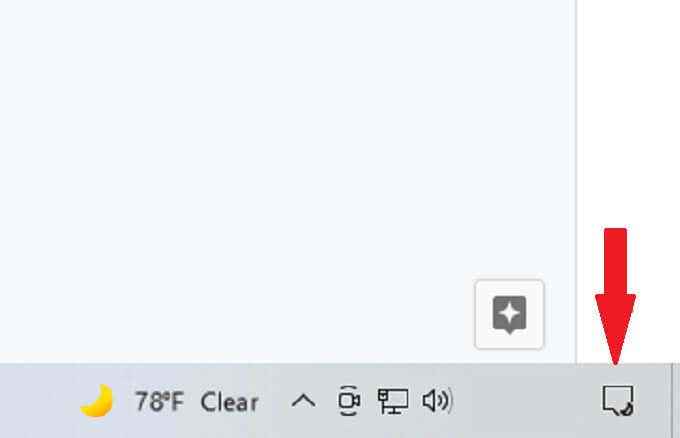
- Pilih Proyek.
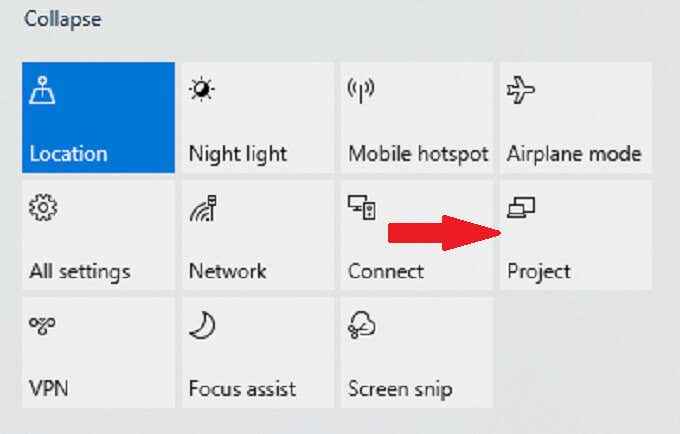
- Dari Layar PC saja, Duplikat, Memperpanjang, Dan Layar kedua saja, memilih Duplikat.
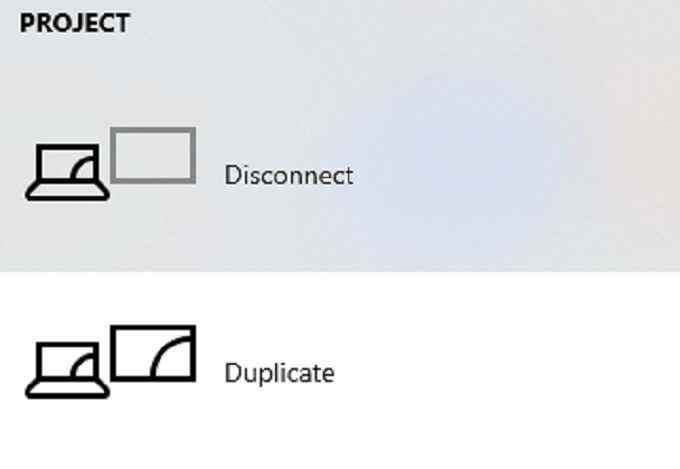
- Pilih Hubungkan ke tampilan nirkabel.
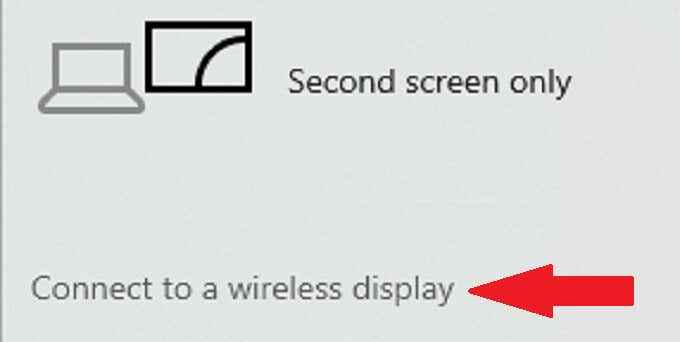
- Pilih Roku Anda dari daftar yang muncul.
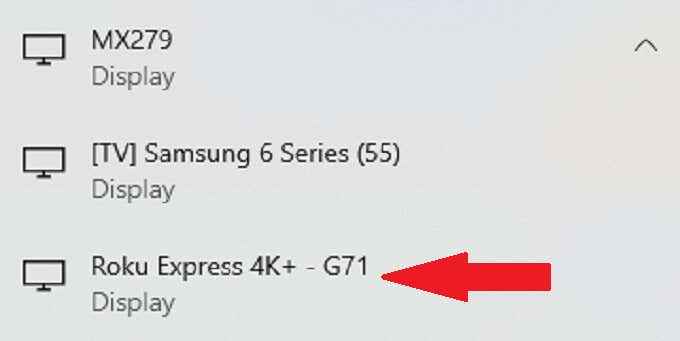
Jika ini adalah pertama kalinya Anda terhubung ke Roku Anda, prompt akan muncul di layar televisi Anda, dan Anda perlu menggunakan remote Roku Anda untuk mengonfirmasi izin. Setelah itu, konten kodi Anda akan bermain.
Metode ini bertindak dengan menduplikasi layar Anda. Pastikan untuk mengatur pemutar Kodi Anda ke mode layar penuh untuk memastikannya muncul dengan cara yang sama di televisi Anda.
Cara mendapatkan kodi di roku melalui fitur windows 10 connect
Meskipun Anda dapat menggunakan fitur proyeksi bawaan Windows untuk menampilkan konten di Roku Anda, Anda juga dapat melakukan ini melalui fitur Connect asalkan mesin Anda kompatibel dengan miracast.
- Buka Kodi di PC Anda.
- Pilih Pemberitahuan ikon di sudut kanan bawah bilah tugas.
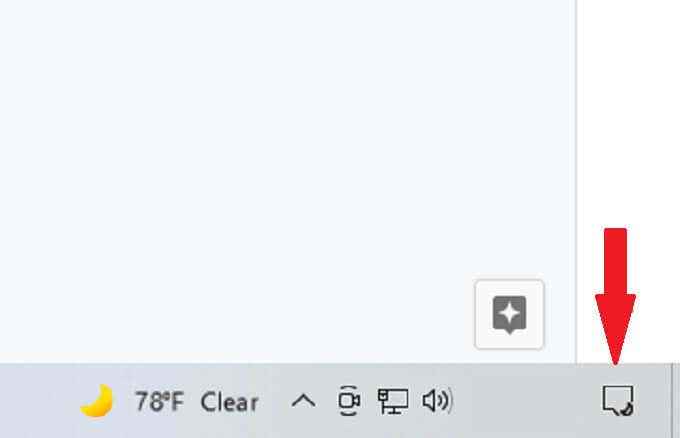
- Pilih Menghubung.
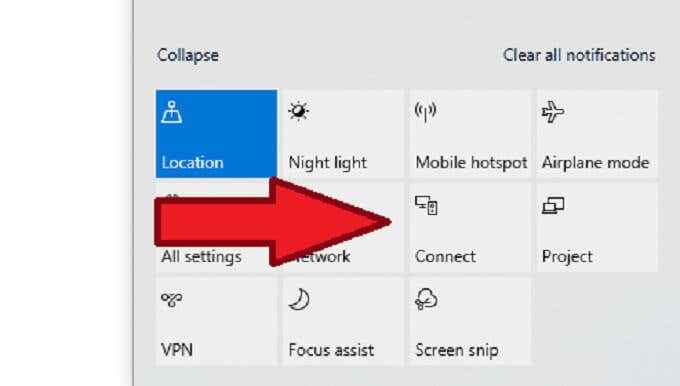
- Pilih Roku Anda dari daftar perangkat.
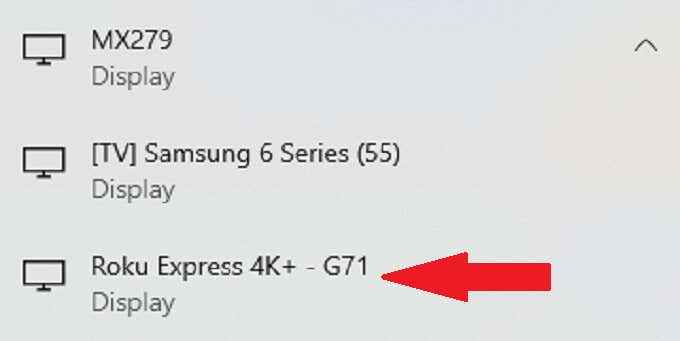
Pesan akan muncul di bagian atas monitor PC Anda yang memberi tahu Anda bahwa Anda terhubung ke Roku, dan konten Anda akan muncul di layar televisi.
Cara mendapatkan kodi di roku di android
Meskipun tidak ada aplikasi kodi di iOS tanpa jailbreak perangkat Anda, itu tidak terjadi untuk pengguna Android. Unduh Aplikasi Kodi dari Google Play Store untuk memulai.
- Buka Pengaturan Menu di perangkat Android Anda.
- Mengetuk Tampilan Cerdas (Terkadang disebut cast, mirroring layar, atau yang serupa.)
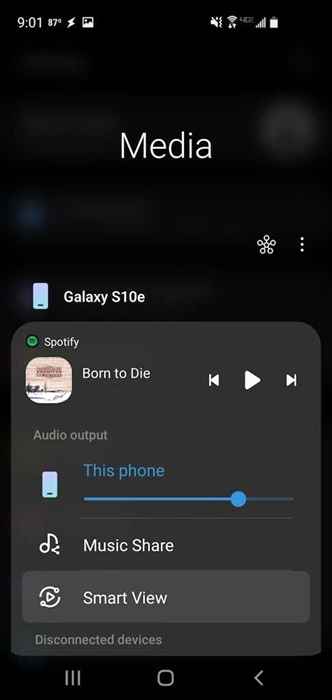
- Ketuk Perangkat Roku Anda di daftar perangkat yang muncul.
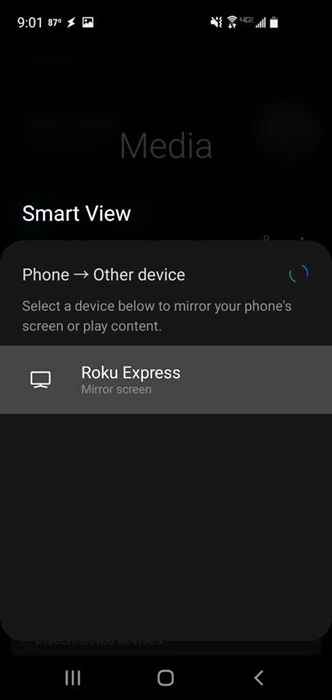
- Mengetuk Awal jika diminta.
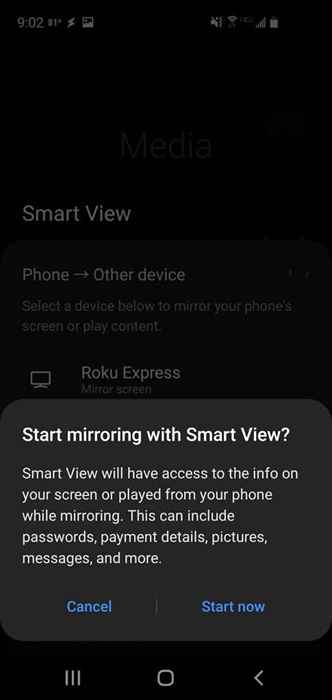
Ingatlah bahwa karena jumlah perangkat Android, nama yang tepat untuk proses yang terlibat mungkin bervariasi. Namun, proses yang sama harus berfungsi terlepas dari perangkat Android apa yang Anda miliki.
Perhatikan bahwa metode serupa juga dilaporkan berfungsi jika Anda memiliki smart tv android. Pastikan Roku built-in ke TV, dan kemudian mengaktifkan mirroring layar dari dalam menu Pengaturan (lihat judul pertama di bagian atas artikel untuk instruksi.)
Streaming konten Anda
Banyak orang memiliki banyak konten yang disimpan di komputer dan perangkat seluler mereka di luar film dan acara TV saja. Anda mungkin memiliki film rumahan, video lucu, dan lebih banyak lagi hanya menunggu untuk diputar.
Jangan biarkan tidak adanya aplikasi Kodi resmi menghentikan Anda. Gunakan salah satu dari empat metode ini untuk mengalirkan konten favorit Anda dari Kodi ke Roku dan berbagi video itu dengan teman dan keluarga Anda di TV, tidak ramai di sekitar monitor komputer atau layar telepon.
- « Cara menggunakan jika dan bersarang jika di google sheets
- Cara memperbaiki kesalahan gagal membuat perangkat D3D »

